
ZOOM UAC-232 レビュー

ZOOMから発売されている32bit float対応オーディオインターフェースUAC-232をレビューしていきます。
32bit floatで録音することによって音割れしてしまうほどの過入力もDAW上で音量を下げることで綺麗な音に戻すことができます。
いわゆる音割れがない録音が可能で、撮り直しのリスクを極力減らしたいような場合には重宝します。
今回はReaperというDAWと使ってみたので、発見などについて記しておきます。
あくまで声の録音が目的なこともあり、そんなに深いレビューではない点だけ先に申し上げておきます。
タップできるもくじ
ZOOM UAC-232のデザイン

グレーに青の差し色が入ったマット仕上げの本体。

横長でサイズ感的にはよくあるオーディオインターフェース。というのも今まで愛用していたFocusrite Scarlette Solo 3rd Genよりは大きいもののそんなには変わらなかったので置き場所はまんま。

なんとなくアルミ系の高級感を期待していたんですが、ほとんどプラスチックでちょっと肩透かしくらいました。いや、あくまで製品の性能が重要なのでいいんですけどね。

その分軽くて、実測で362.3gでした。特に持ち運ぶような機材ではありませんけど。

この両サイドにある丸レール部分に付属のベルクロを使ってケーブルをまとめることができます。
ていうかScarletteもそうだったけど入力端子を前にしなきゃいかんのかな…そのまま裏にケーブル回すとやっぱゴテっとしてますよね。

上記はCANAREケーブルですが、ノイトリック製のコネクタなので別途L型コネクタを購入すればはんだなどなしで簡単に換装できます。

ケーブルの突き出し分は省スペース化できました。

表側。XLR端子が2つ、ヘッドホンジャックが1つ、ダイレクトモニター音量調整ダイヤルが1つ。XLR1にはファンタム電源とGUITAR/BASSボタン。XLR2にはファンタム電源のみ。

裏面。電源とUSB端子。これはどちらかに接続すればOKで、USBにPCから接続すれば別途電源を引っ張る必要はありません。MIDIのIN/OUTとOUTPUTの右左。
32bit floatの威力

特にScarlette Soloでも困ってなかった録音状況ですが、なぜZOOM UAC-232に変えたかというと32bit float録音が可能だからです。
16bitや24bitに比べて途方もないダイナミックレンジでの録音を可能にする32bit floatならゲイン調整が必要ありません。
極めて小さい音からめちゃくちゃデカイ音まで収録してなおかつクリッピングしないという魔法のようなエディットができるというわけです。
最高かよ。
24bitで録音すると…
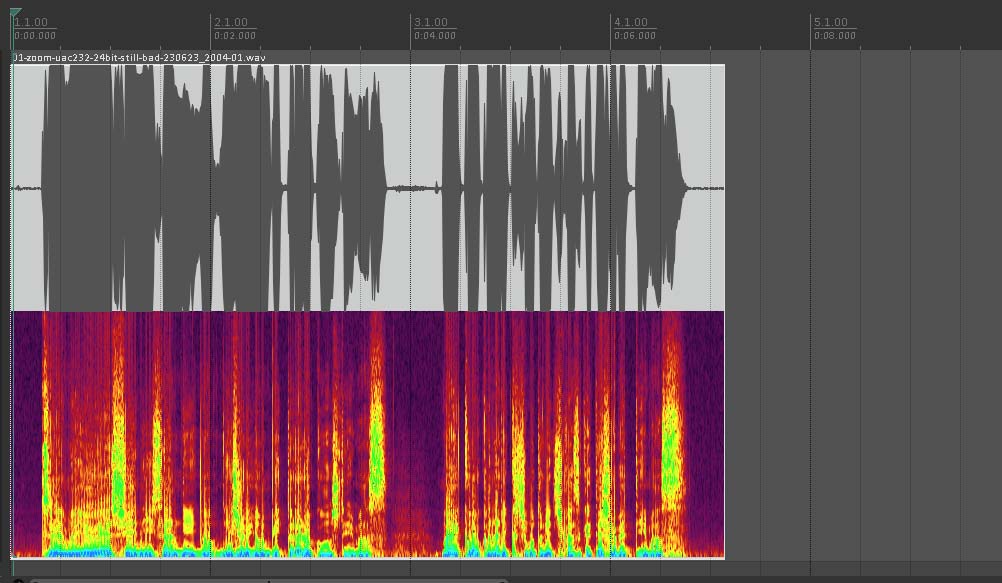
0dBよりも大きい音が入力されてしまうと、波が上下でクリッピングしてしまいます。あえてマイクすぐ近くで声を張っていますが、聞いてみると音割れ状態になっています。
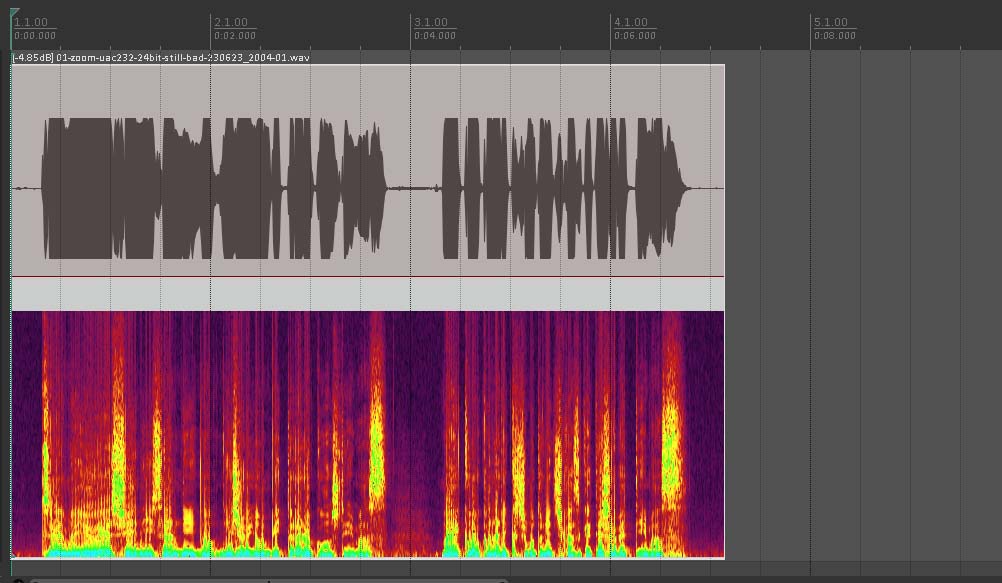
24bitだと音量を下げてもクリッピングされた部分がそのまま水平にスパッと切れた状態になっていることが分かりますね。これを実際に聞くと以下の通りです。
音を下げても音が割れた状態のままです。
32bit floatで録音すると…
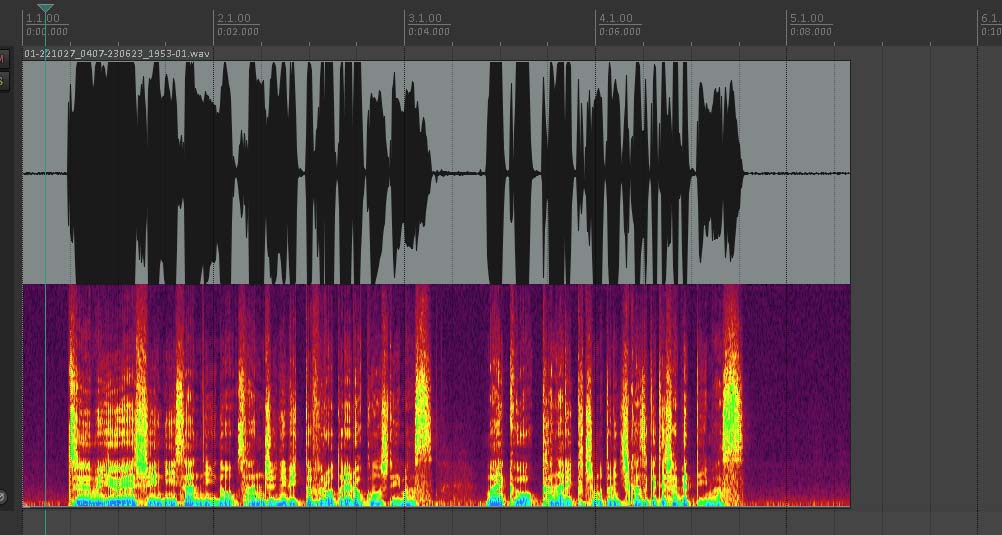
上記はUAC-232で32bit floatで録音したものですが、先の例と同様に上下がクリッピングされています。
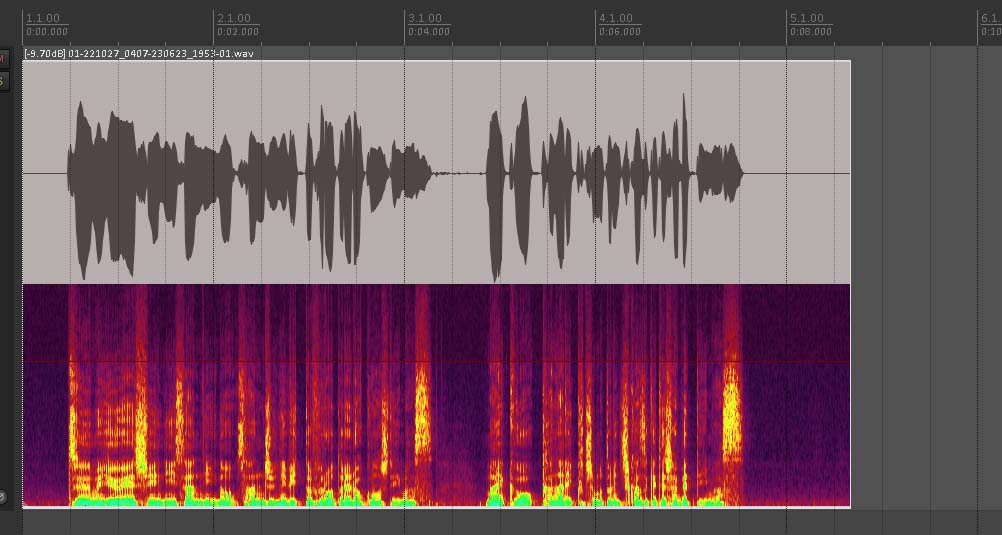
しかし32bit float録音したものだと音量を下げることによってみるみる波形が復元されていきます。これはアレだ、初めて写真のRAW現像した時の感動に似てます。
音も聞いてみるとバキバキに音割れしてたのが復活してそのまま使える音になりました。最高。
比較して聞いてみよう
音割れを気にしなくて良い強み
コンデンサーマイクだと距離感や角度を間違えると音が爆音になって割れることがあるんですよね。
これ全部が全部爆音になってるなら波形見てすぐに気付くんで、録音止めて調整するんですけど、厄介なのはある発音だけいきなり振り切ったりすることです。
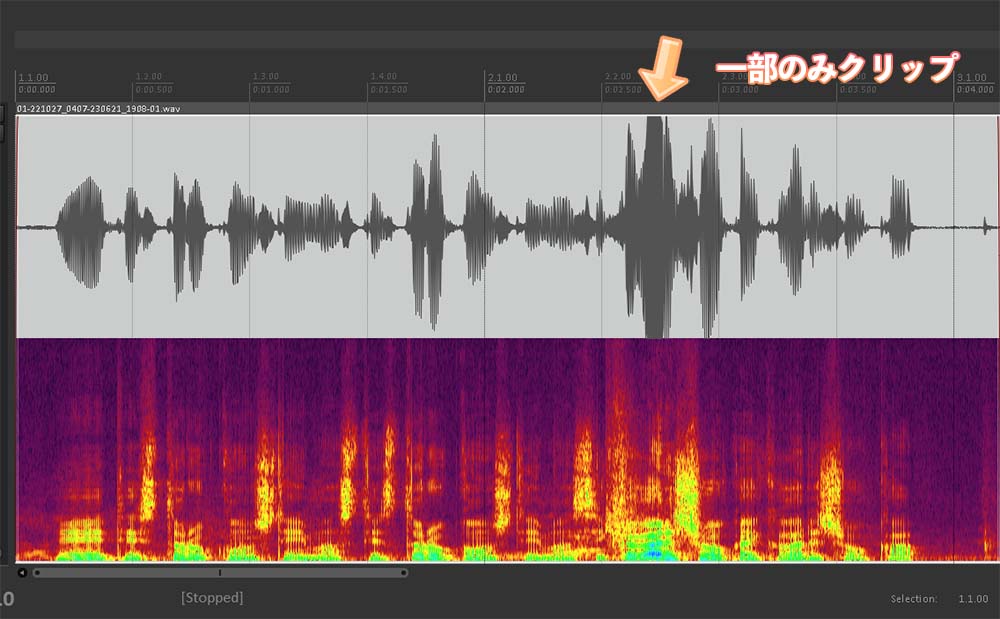
体調とか鼻詰まりの具合によって声質って変わるので、別のタイミングで撮り直すと明らかに声質が違っていて違和感があるんですよね。だから極力撮り直しは避けたい訳です。
実際撮り直しの理由って色々あるんですけどね、外部の音が入って録音中は気づかなかったとか、内容自体を間違えていたとか。
その中でも音割れという可能性を1つ排除できるのはありがてぇです。
小さい音でも増幅可能
実はUAC-232は音割れしないだけではなく、小さい音を増幅しても余計なノイズがないとのことです。
これの評価は難しくて、とても小さい音だとゲインを上げるほどホワイトノイズ的な環境音も一緒に上がってくるので、どこまで効果があるのか判断するのが難しかったです。
リファレンスレベルを下げた状態で録音した場合、波形は小さいですがそれを引き上げても解像感は保ったままで使える音声になります。
たぶんそういうことじゃないんだろうけど…。
32bit floatのデメリットとは
ReaperではASIOにするとデスクトップサウンドが聞こえなくなります。私の場合はUAC-232のダイレクトモニターに繋いでそこで再生音を聞いていますが、ヘッドホンをさしなおさなきゃいけないというのがちょっと面倒。
ASIO4ALLでルーティングしたら使えないかなと思ったのですが、使ってみたらクリッピングした音が復元されなかったので32bit floatで録音できていなかったようです。
32bit floatはまだ全てのソフトでサポートされているわけではなく、本体で32bit floatのランプが点いていてもクリッピングされたらそのままという可能性があります。
なので自分であえて爆音で音割れさせて音量を下げるというテストを行うのが良いでしょう。
サポートされているソフトでも設定が必要だったりするので、収録フォーマットを確立するまで時間がかかるかもしれません。
Reaperでの設定方法
Reaperで32bit float録音するには手順があります。
STEP
ドライバをインストール
まずZOOMの公式サイトでUAC-232用のドライバーとソフトウェアをインストールします。
- UAC-232 ドライバ
- UAC-232 Mix Control
この2つです。Macの場合はドライバは必要ありません。
ドライバはインストールした後再起動しないと正常に動作しないはずですので、すぐに再起動しましょう。
STEP
Reaperで設定を行う
File→New Projectで新規プロジェクトを立ち上げます。
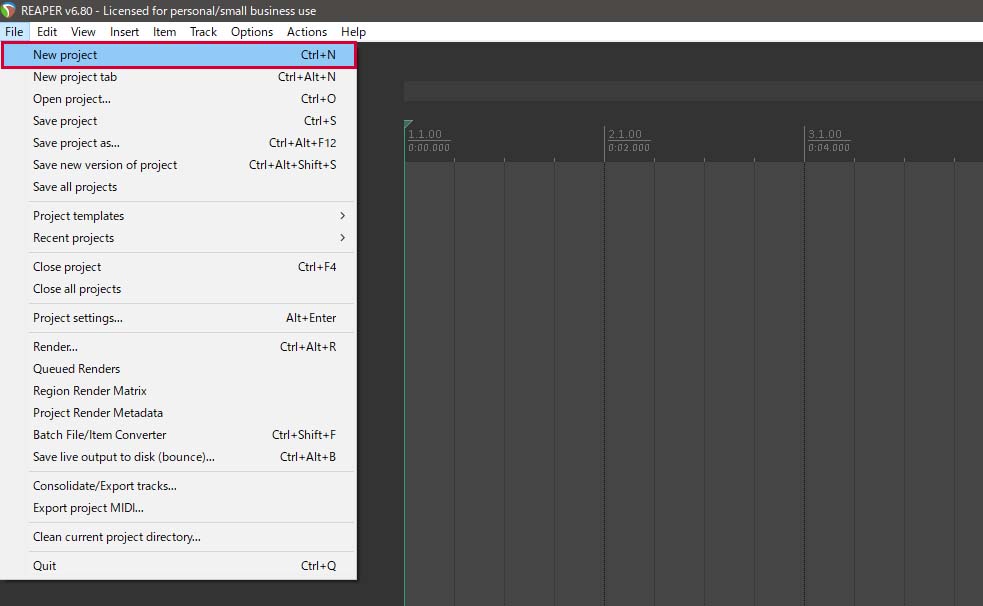
File→Project Settings…を選択。
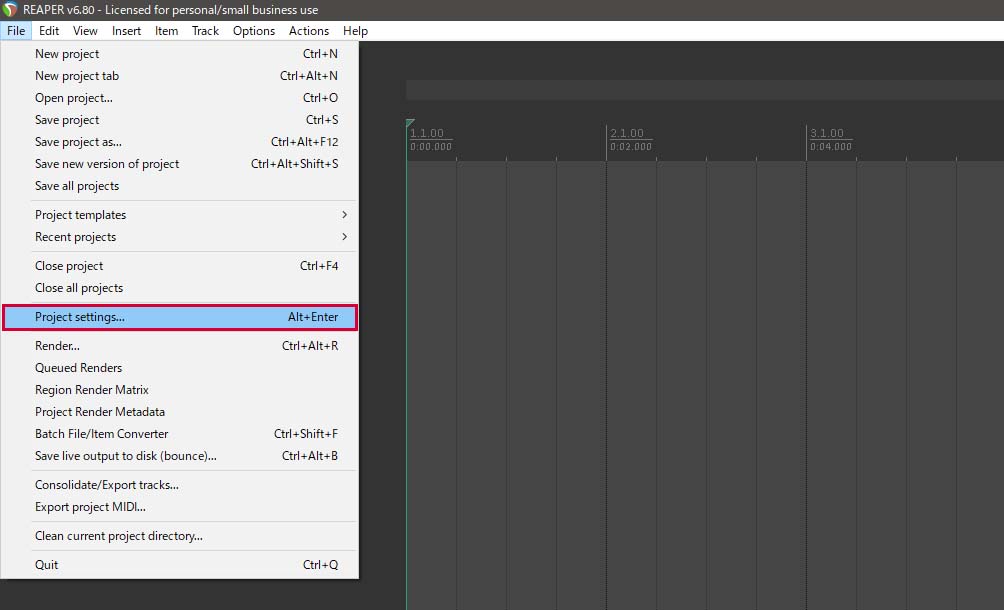
出てきたポップアップのMediaタブを選択し、Recordingという枠内にあるWAV bit depth:という設定を32 bit FPに変更します。
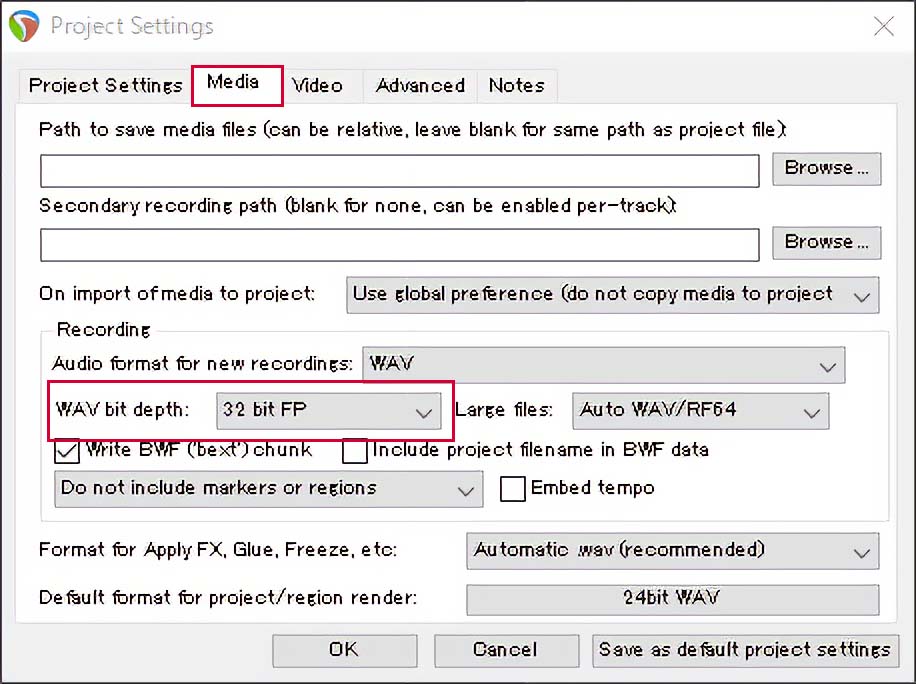
Option→Preferences…を選択します。
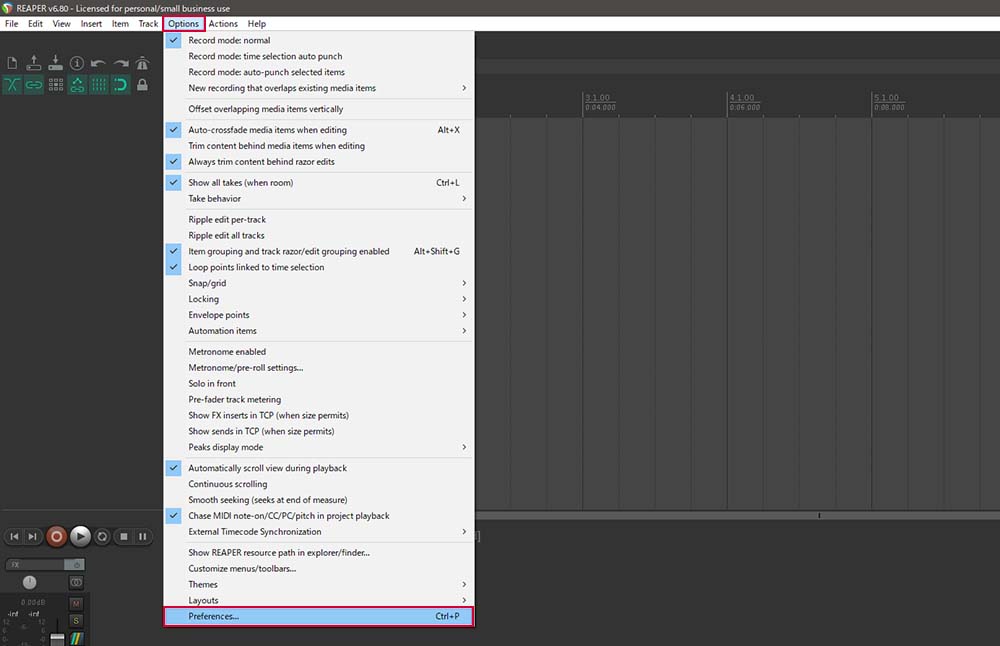
ポップアップが出てくるので、Audio system:でASIOを選択。ASIO Driver:が出てきたらドロップダウンからZOOM UAC-232 ASIO Driverを選択。
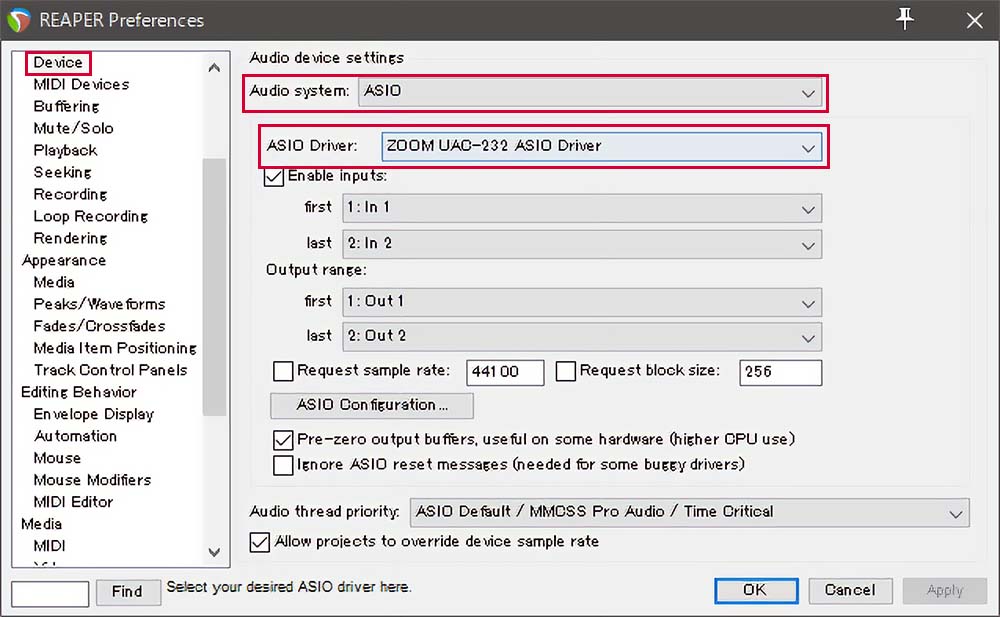
下の方にあるASIO Configuration…をクリックするとZOOMのASIOドライバが表示されますので、Formatで32-bit Floatが選択されていることを確認します。もしこれが表示されなかったら再起動していない可能性がありますのでしてください。
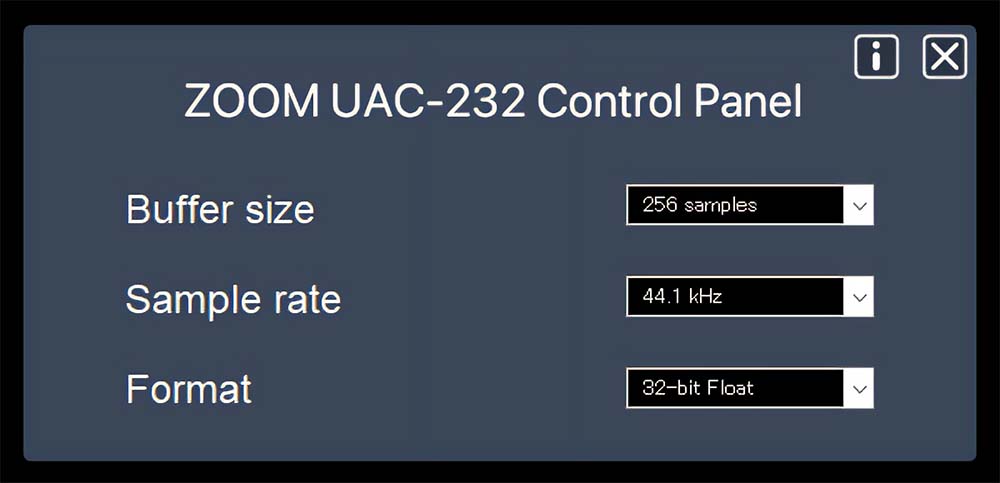
これで準備OK。
STEP
Mix Controlでリファレンス調整
さきほどインストールしたMix Controlソフトを開きます。
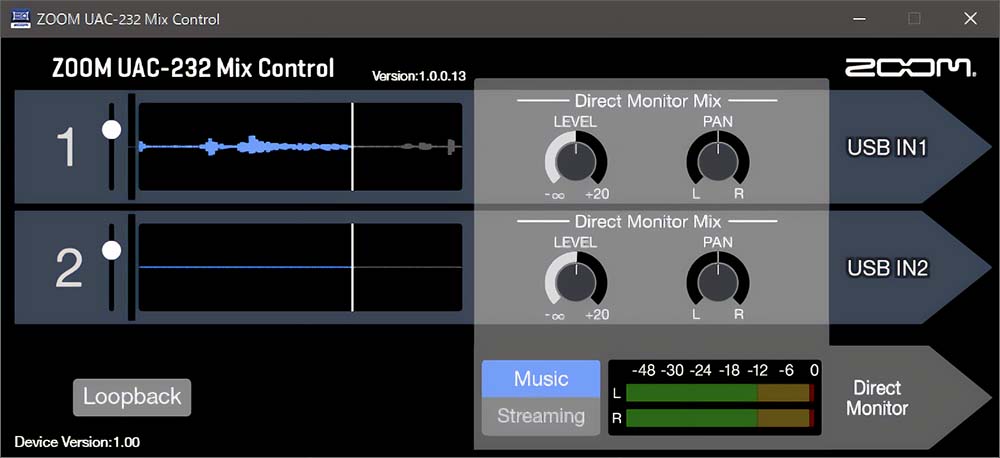
初期状態のままReaperで録音しても音が小さく出てきますので、デジタルアンプによる音量増幅を行います。
1番ラインの左にある白い丸をクリックし、ゲージを上にすると音量が大きくなり、下にすると小さくなります。
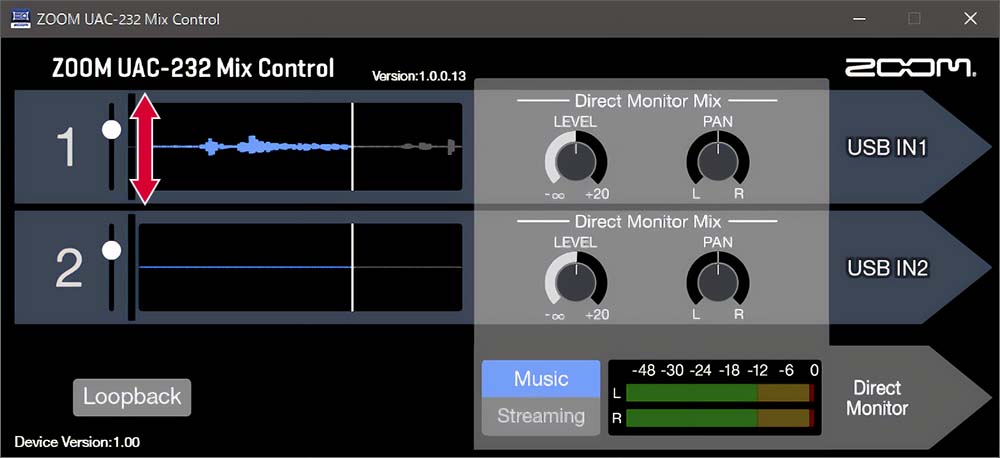
あくまで捉えられた信号の波形が見やすいように上げているだけで、アナログゲイン入力調整ではない点に注意です。
これでReaper上でも収録した音が最初から適切なボリュームで聞こえるようになります。
小さいままで録音しても後処理で引き上げるだけですが、それを全編に渡って行うのは正直面倒なので、最初に適正値へと合わせておくのがおすすめです。
まとめ
ZOOM UAC-232

メリット
- 音割れしない32bit float録音対応
- シンプルで使いやすい
- 値段はリーズナブル
デメリット
- 全ソフトが対応しているわけではない
- 設定に時間がかかる
以上「ZOOM UAC-232」をレビューしてきました。
本当に32bit floatで収録したら音が復元できるのか…?ドキドキしながら試した結果、全く問題ないことが分かりました。要するに写真でのRAW現像、動画でのlog撮影みたいなものなのかなと。
これで後処理できるから撮影時の音設定は適当で良いかというとそんなことはなくて、きっちり調整しないとノイズのバランスとか救済できない部分もあります。
それでも音割れ気にしないで良いってだけで買い替える価値ありました。













